- Как отразить iPhone на ПК
- Транслировать Android на Windows
- Зеркальное отображение iPhone в Windows
- Зеркало экрана Samsung не работает
- Зеркальное приложение для iPhone
- Зеркальное приложение для Android
- Использовать AirServer
- Зеркальное отображение iPhone на компьютер
- Трансляция с телефона на компьютер
- Зеркало экрана iPhone не работает
- Зеркальное отображение iPad на ПК
- Зеркальное отображение iPhone на ноутбуке
- Настройте зеркало экрана на iPhone
- Зеркальный iPhone
- Зеркало Android на Mac
Как отразить iPhone на Windows 10 тремя простыми способами
 Обновлено Лиза Оу / 25 мая, 2023 09:15
Обновлено Лиза Оу / 25 мая, 2023 09:15В Windows 10 есть функция зеркального отображения экрана под названием Miracast. Он может отображать телефоны Android, но не iPhone. Он не поддерживает устройства iOS. Если это так, нет способов узнать, как отразить iPhone на Windows 10 без приложений или инструментов.
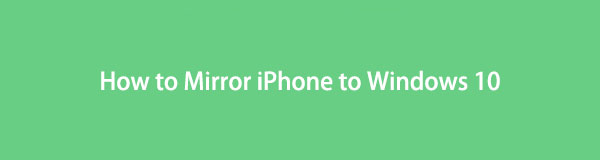
Эта информация весьма огорчает. Но мы поможем вам легко и быстро отразить iPhone на Windows 10. Мы представим эффективное программное обеспечение для зеркалирования, а также две его основные альтернативы. Пожалуйста, оставайтесь на связи с этой статьей для успешной процедуры зеркального отображения экрана. Перейдите к просмотру методов.

Список руководств
Часть 1. Как отразить iPhone на Windows 10 с помощью FoneLab Phone Mirror
Многие инструменты зеркалирования доступны в Интернете, например Зеркало телефона FoneLab. Это один из ведущих, потому что он может зеркало вашего iPhone к Windows 10 через USB или по беспроводной сети. Кроме того, у вас есть 2 варианта того, как вы хотите видеть экран вашего iPhone на экране компьютера. Вы можете просматривать его только в полноэкранном или полуэкранном режиме. Еще одна забавная особенность этого программного обеспечения заключается в том, что вы можете рисовать линии и добавлять текст на экран во время зеркального отображения экрана. Если вы хотите захватить ваши действия на экране, вы также можете захватить их с помощью программного обеспечения. Кроме того, вы также можете использовать этот инструмент для зеркалирования iPad в Windows 10.

С FoneLab Phone Mirror вы эффективно зеркалируете iPhone или Android на компьютер.
- Позволяет отразить экран iPhone или Android на ПК.
- Подключите свои устройства через Wi-Fi, QR-код, PIN-код или USB-кабель.
- С легкостью делайте снимки экрана и записывайте действия на экране.
Выполните следующие шаги, чтобы отразить ваш iPhone в Windows 10. Продолжайте.
Шаг 1Загрузите его на официальном сайте FoneLab Phone Mirror. Вам нужно только нажать кнопку Бесплатная загрузка кнопка. После этого нажмите на загруженный файл внизу экрана и настройте его. Нажмите кнопку «Установить», чтобы запустить программное обеспечение.
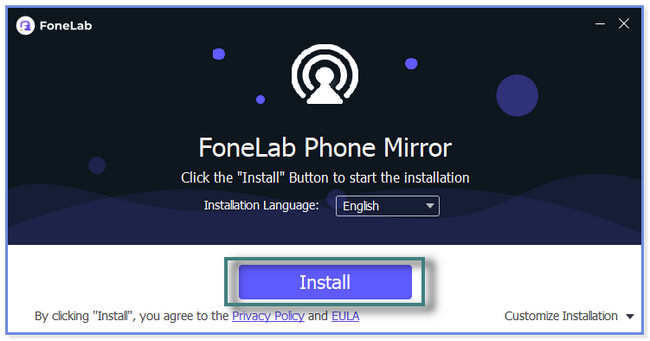
Шаг 2Внизу вы увидите имя компьютера, который вы используете в данный момент, и используемый им Wi-Fi. Поскольку вы зеркалируете свой iPhone в Windows 10, нажмите кнопку iOS-зеркало кнопка. Программное обеспечение направит вас к инструкциям по подключению к нему вашего iPhone.
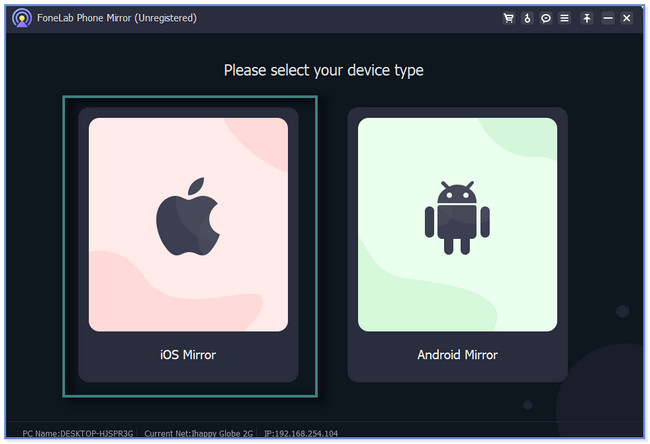
Шаг 3Пожалуйста, подключите iPhone к Wi-Fi, как и компьютер, на который вы загружаете программное обеспечение. После этого нажмите кнопку Экран Mirroring кнопку на левой стороне программного обеспечения.
Примечание. Вы также можете использовать раздел USB-подключение в верхней части инструмента. Подключите iPhone к компьютеру. Используйте USB-кабель. После этого следуйте подробным инструкциям.
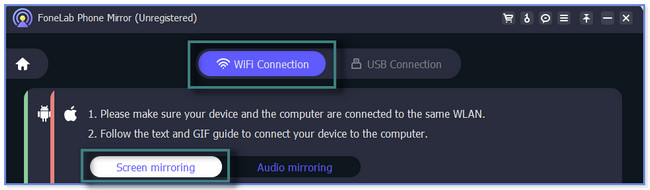
Шаг 4На iPhone проведите пальцем вниз Центр управления на вершине. После этого вы увидите активные плитки. Среди всех них, пожалуйста, нажмите на Зеркало экрана икона. Телефон выполнит поиск доступных устройств. Выбирать Зеркало телефона FoneLab и подождите, пока вы не увидите экран вашего iPhone в программном обеспечении.
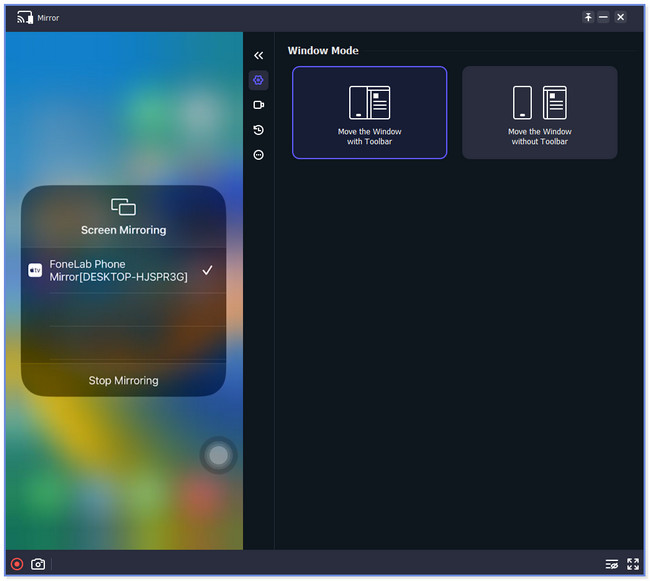
После того, как вы воспользуетесь FoneLab Phone Mirror, вы больше не будете запрашивать дополнительные инструменты зеркалирования. Это как полный набор, который отражает ваш экран, записывает, рисует линии и многое другое. Тем не менее, этот пост также покажет вам его ведущую альтернативу и приложение для зеркалирования. Но некоторые содержат слишком много рекламы и медленно загружаются в процессе. Пожалуйста, прокрутите вниз, чтобы узнать их.
Часть 2. Как отразить iPhone на Windows 10 с помощью LonelyScreen
LonelyScreen — это программное обеспечение для зеркалирования, похожее на Apple TV, доступное для Mac и Windows. Как и в случае с вышеуказанным программным обеспечением, вам не нужно загружать сторонние приложения на свой iPhone для подключения к программному обеспечению. Но этот инструмент не является полностью безопасным приложением, поскольку он может содержать вредоносное содержимое, которое может повредить ваши файлы или повлиять на них. Если это так, вы должны резервное копирование или защита данных вашего iPhone чтобы избежать проблем или потерять их.
Как отразить iPhone на ноутбуке с Windows 10 с помощью LonelyScreen? Что ж, просмотрите шаги ниже.
Шаг 1Пожалуйста, найдите LonelyScreen в Интернете и щелкните ссылку на первый результат. После этого прокрутите вниз и поставьте галочку Скачать для Windows кнопка слева. Процесс загрузки продлится несколько минут. Позже нажмите кнопку Загруженный файл внизу и настройте его.
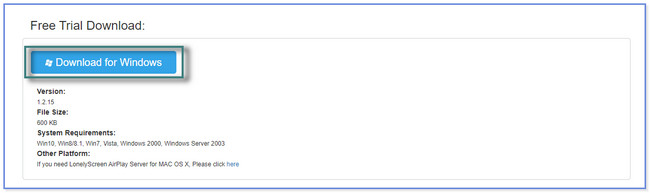
Шаг 2Вы увидите Компьютер or TV значок на главном интерфейсе. Пожалуйста, перейдите на свой iPhone и проведите вниз Центр управления на вершине. Позже, пожалуйста, найдите Зеркало значок и коснитесь его. Он выполнит поиск ближайших устройств и выберет LonelyScreen.
Шаг 3Вы увидите экран iPhone на экране программного обеспечения. Вы можете записать экран, коснувшись Запись значок в нижней части инструмента.

С FoneLab Phone Mirror вы эффективно зеркалируете iPhone или Android на компьютер.
- Позволяет отразить экран iPhone или Android на ПК.
- Подключите свои устройства через Wi-Fi, QR-код, PIN-код или USB-кабель.
- С легкостью делайте снимки экрана и записывайте действия на экране.
Часть 3. Как отразить iPhone на Windows 10 через стороннее приложение
AirDroid Cast также может помочь вам отразить ваш iPhone на Windows 10. Он позволяет транслировать экран или получать скринкаст на других устройствах. Процедура зеркалирования очень проста. Вам нужно только найти или найти на официальном сайте QR-код этого приложения на вашем компьютере. Но его веб-сайт или ссылка загружаются очень медленно. Вам понадобится сильное интернет-соединение. Кроме того, когда вы сканируете QR-код, приложение часто отключает вас. Прежде чем вы успешно подключите его, вам потребуется много времени.
Зеркальное отображение экрана iPhone в Windows 10 с помощью этого приложения. Следуйте инструкциям ниже.
Шаг 1Перейдите в магазин Google Play. Найдите AirDroid Cast-Screen Mirroring. После этого коснитесь Получить кнопку, чтобы загрузить приложение на свой iPhone. Пожалуйста, дождитесь процесса загрузки и запустите его.
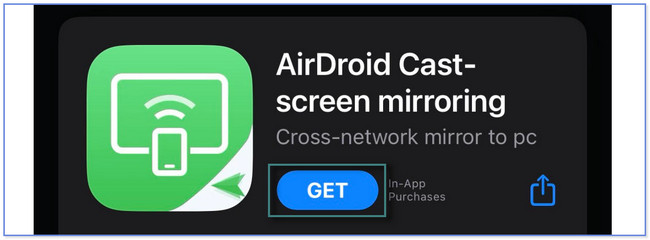
Шаг 2В нижней части приложения коснитесь значка Трансляция в браузер кнопка. После того, AirDroid Каст направит вас к интерфейсу обмена ссылками. Пожалуйста, коснитесь Поделиться значок в правой части приложения. Позже вы увидите варианты, куда вы можете отправить ссылку. Нажмите на тот, который вы предпочитаете.
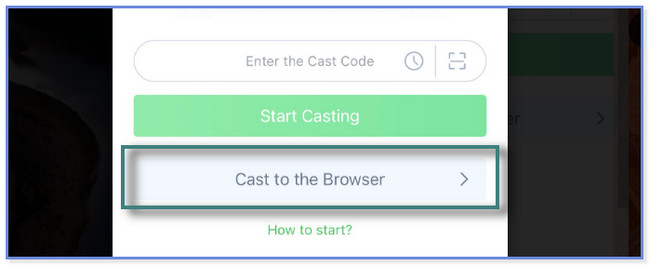
Шаг 3На компьютере коснитесь ссылки, которой вы поделились с помощью приложения. После этого коснитесь Сканировать значок в приложении для iPhone и отсканируйте QR-код по ссылке на экране компьютера. После этого вы увидите экран вашего iPhone на экране компьютера.
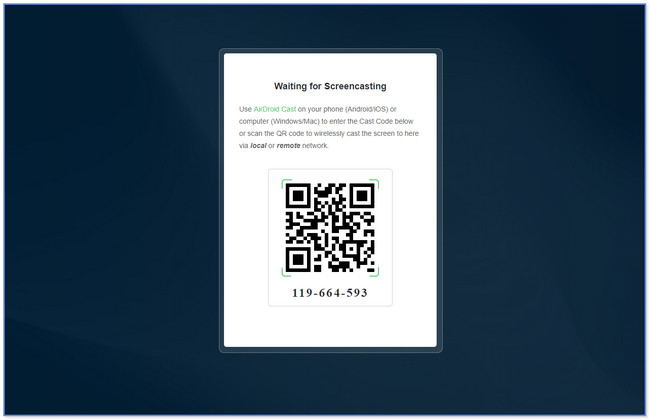

С FoneLab Phone Mirror вы эффективно зеркалируете iPhone или Android на компьютер.
- Позволяет отразить экран iPhone или Android на ПК.
- Подключите свои устройства через Wi-Fi, QR-код, PIN-код или USB-кабель.
- С легкостью делайте снимки экрана и записывайте действия на экране.
Часть 4. Часто задаваемые вопросы о том, как отразить iPhone на Windows 10
1. AirPlay — это то же самое, что зеркалирование экрана?
Да. AirPlay похож на функцию зеркального отображения экрана, эксклюзивную для устройств Apple. Этот инструмент дублирования экрана может отразить ваш iPhone на Apple TV, Mac и других устройствах. Это поможет вам поделиться чем-нибудь на вашем экране.
2. Могу ли я отразить iPhone на ноутбуке без Wi-Fi?
Да. Возможна трансляция вашего iPhone на ноутбук без Wi-Fi с помощью USB-кабеля. Вам нужно только найти программное обеспечение, которое поддерживает функции подключения USB. К счастью, вы можете использовать программное обеспечение, показанное в этом посте, Зеркало телефона FoneLab. Это может помочь вам отразить ваш iPhone на компьютере через USB-кабель без Wi-Fi.
В этом руководстве показаны 3 простых руководства по зеркалированию iPhone на Windows 10. Но Зеркало телефона FoneLab является наиболее рекомендуемым. Он может отображать экран вашего iPhone, записывать действия на экране и добавлять строки и тексты во время зеркального отображения экрана. Не упустите этот шанс! Загрузите программное обеспечение сейчас, чтобы испытать его.

С FoneLab Phone Mirror вы эффективно зеркалируете iPhone или Android на компьютер.
- Позволяет отразить экран iPhone или Android на ПК.
- Подключите свои устройства через Wi-Fi, QR-код, PIN-код или USB-кабель.
- С легкостью делайте снимки экрана и записывайте действия на экране.
